今天給大家帶來win7設置輸錯密碼3次鎖定係統的方法有哪些,win7如何設置輸錯密碼3次鎖定係統,讓您輕鬆解決問題。
為了防止電腦被盜或被人偷偷使用,我們可以通過這個方法設置密碼,輸錯三次係統會自動鎖定:具體方法如下:
1首先我們打開開始菜單,找到運行命令,如圖:
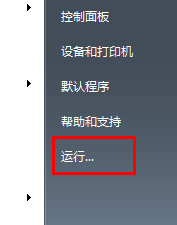 2
2輸入gpedit.msc,並點擊確定按鈕,如圖:
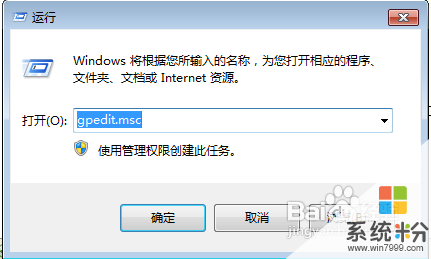 3
3選擇左側打開本地組策略編輯器 計算機配置 windows設置 安全設置 賬戶策略 賬戶鎖定策略,如圖:
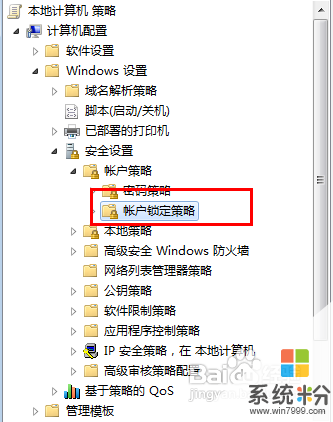 4
4雙擊右側的選項,如圖:
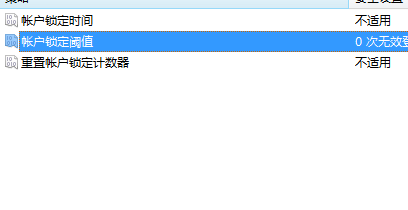 5
5將數字修改為3或者其他,就可以再輸錯相應次數的密碼將係統鎖定。
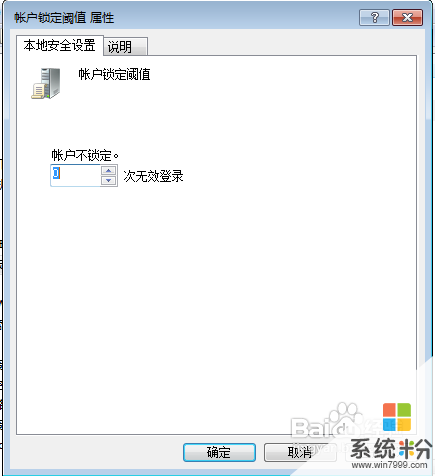
以上就是win7設置輸錯密碼3次鎖定係統的方法有哪些,win7如何設置輸錯密碼3次鎖定係統教程,希望本文中能幫您解決問題。
Win7相關教程